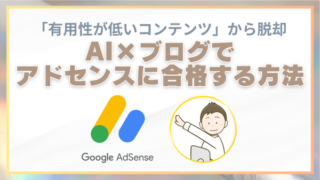※『@icloud.com』や携帯キャリアでのご登録はできません。
※『Gmail』『Yahooメール』がおすすめです。
※お預かりした個人情報は厳重に管理し、プライバシーを遵守いたします。
今回はXMindの使い方ということで
ネットビジネスでマインドマップを
活用する方法について見ていきましょう。
XMindとは
マインドマップを
作成するフリーソフト
のことですね!
マインドマップとは
頭の中の情報を整理するための地図のこと。
下の図のように関連する情報を連結させて
わかりやすくまとめることができます。
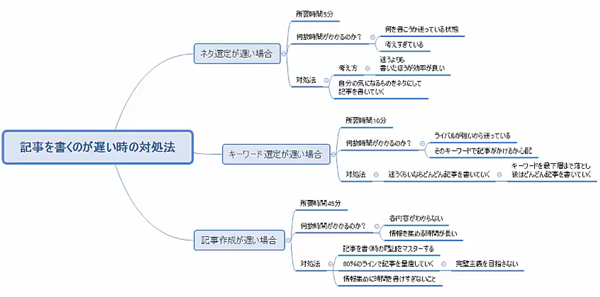
マインドマップを使うことで
ビジネスや生活の場面で抱える
問題や悩みがスッキリと解消
しやすくなるでしょう。
ではこれから
XMindとマインドマップの使い方について
詳しく解説していきたいと思います!

マインドマップとは?
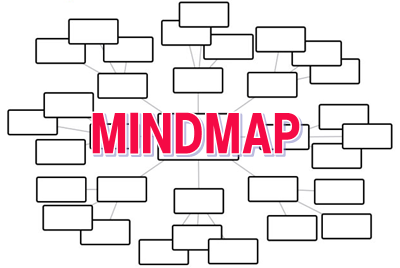
マインドマップはひとことで言うと
「頭の中にある情報を図にして整理すること」です。
といっても何も難しいことはありません。
整理したいテーマを決めて、
そこから派生する枝のように
連想した言葉をつなげていくだけのこと。
マインドマップを使う時は以下の通り。
- 頭の整理をしたい時に
- 勉強をする時に
- スケジュール管理をする時に
- クリエイティブなイメージを出す時に
- 情報発信のコンテンツ作りの前に
もちろん、
マインドマップを使うタイミングは
これだけに限らず、
日常のあらゆる場面で活用することができます。
メリットについては以下の通りです。
- 記憶に残りやすい学習ができる
- コンテンツ作りがスムーズになる
- 思考や行動の重複をなくせる
- アイデアが生まれやすくなる
多くの人は情報をまとめる時に、
それを紙に書き写したり
パソコン上でテキストとして
入力したりすると思います。
特にノートには
罫線が引かれてあるので、
なんとなくその線に沿って
文字を書いてしまいますよね。
だけど、思考の整理をするなら
断然マインドマップがわかりやすくて感覚的です。
僕もよくわからないことを
ノートにまとめていたタイプですが、
マインドマップを使うようになってからは
罫線に沿って文章をまとめることはなくなりました。
マインドマップを使ったほうが
より頭の中の考えを整理できるようになったからです。
というのも、マインドマップは
ノートでは表現しづらい部分が視覚化されるので、
ふたたびその情報を見返した時に
「なぜその考えに至ったのか?」
が瞬間的に思い出せるようになるからです。
ではこれから、
パソコン上でマインドマップを簡単に描けるソフト
『XMind』について詳しくみていきましょう。
XMindをインストールしよう
Xmindはフリーソフトながら、
かなり直感的に使用することができるので便利です。
特に多くの情報をまとめる時は
このXMindが欠かせません。
まずはXMindのインストール方法をみていきましょう。
①XMindのページへと移動しましょう
②『無料ダウンロード』をクリックします
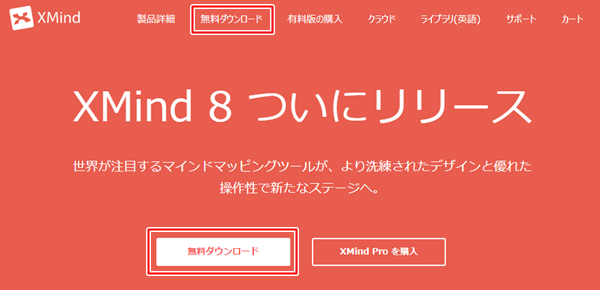
③使用しているOSを選択します
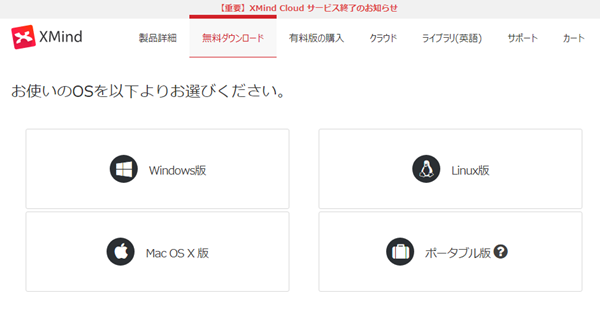
④『ライセンスの内容に同意します』にチェックして
インストーラーをダウンロードをします
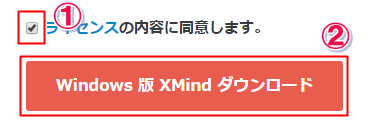
ライセンスの内容にチェックしないとダウンロードできません。
⑤ダウンロードしたファイルの指示に従って
インストールを進めていきます
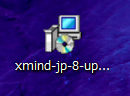
インストーラーのアイコンが出てきたら
ダブルクリックしてインストールを始めましょう。
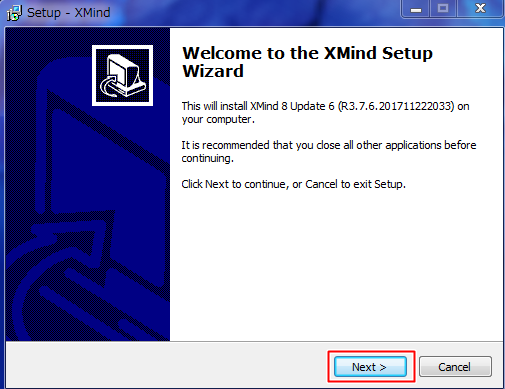
『Next』をクリックします。
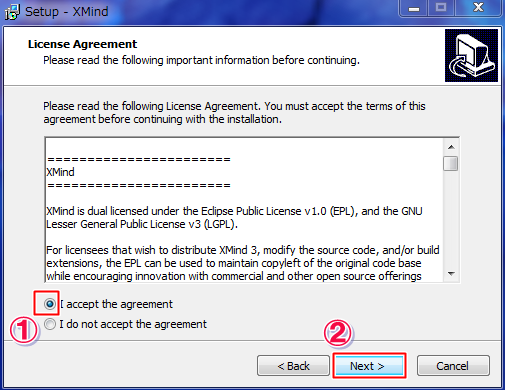
『I accept the agreement(同意します)』をクリックして
『Next』をクリックします。
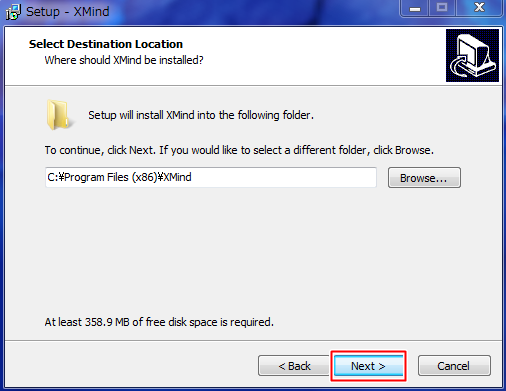
『Next』をクリックします。
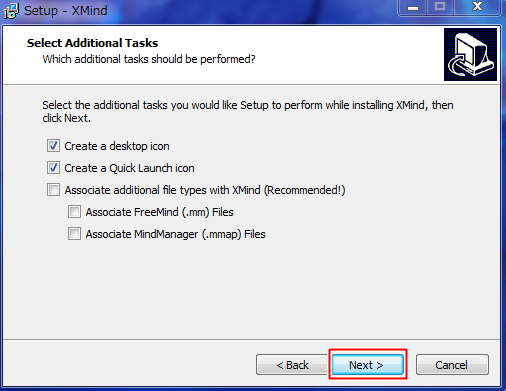
デフォルト状態はこんな感じです。
『Next』をクリックしましょう。
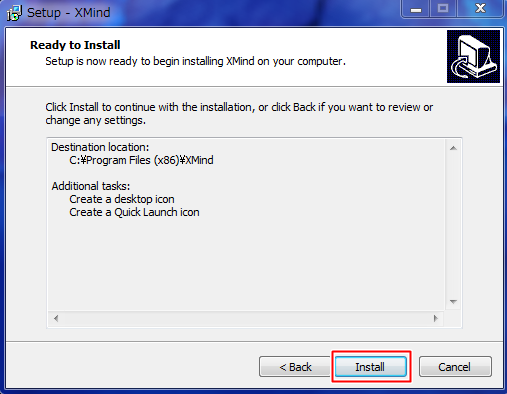
『Install』をクリックしましょう。
Xmindのインストールが始まります。
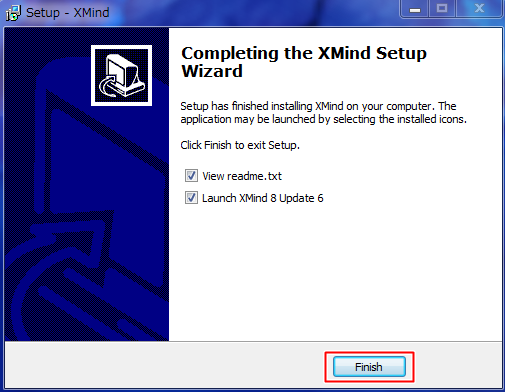
インストールが終了したらこの画面が出るので
『Finish』をクリックしましょう。
Xmindのインストール方法は以上です。
ネットビジネスでマインドマップを活用する
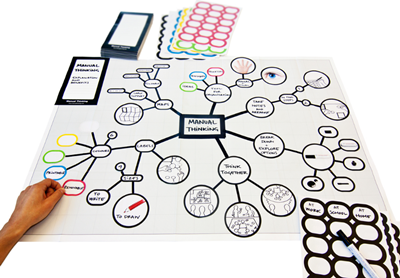
ネットビジネスをする時は
マインドマップを使うと情報が整理されやすくなります。
たとえば記事コンテンツを作る時、
XMindを立ち上げて情報収集しながら
マインドマップを作っていけば、
スムーズに記事を作成することができるでしょう。
これは僕自身、よくやっていることです。
少しイメージしづらいかもしれないので、
マインドマップを作ってみました。
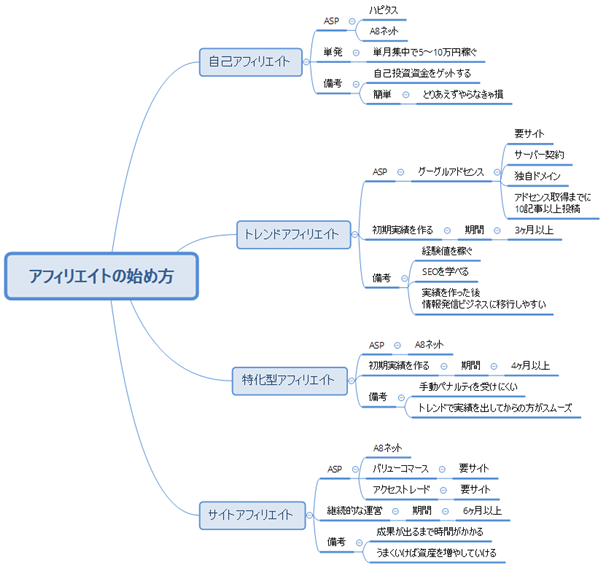
このように
マインドマップを作成しておくと
関連性がわかりやすいので、
記事コンテンツを作る時だけでなく
同じ内容のもので
動画コンテンツを作る時にも役に立つでしょう。
特に情報量の多い記事の場合、
マインドマップを作っておくと
そこから派生した情報から
コアな情報をまとめることもできます。
この場合だと、
- 『トレンドアフィリエイト』
- ⇒『ASP』
- ⇒『グーグルアドセンス』
をさらに展開することができるので、
以下のように『グーグルアドセンス』から
さらに情報を派生させてみました。
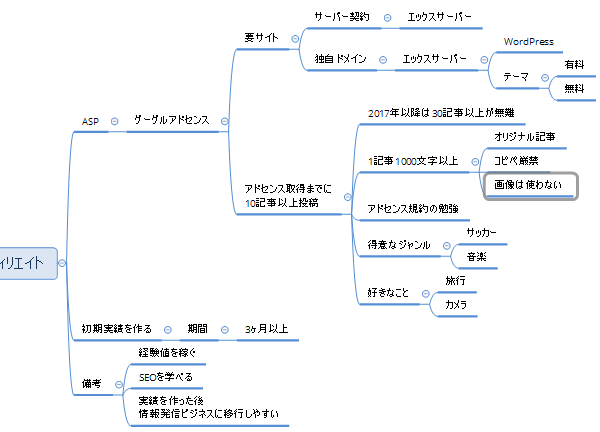
このように情報をまとめていくと、
記事を分散させるかどうかの目安になりますね。
ちなみにXMindの使い方は簡単で、
- 「Enter」キーで同じ段の項目が増え、
- 「Tab」キーで下の段の項目が増えます。
この2つだけでも
マインドマップとしての機能を
しっかりと果たすことができますよ!
非常に便利で実用的なので、
ぜひビジネスのコンテンツ作りや
何か日常的な問題解決の際に
XMindを活用してみてくださいね!